Questo che ti sto per rivelare è un trucco che in pochi conoscono. Ti spiego infatti come concedere l’accesso a Gmail senza rivelare la password.
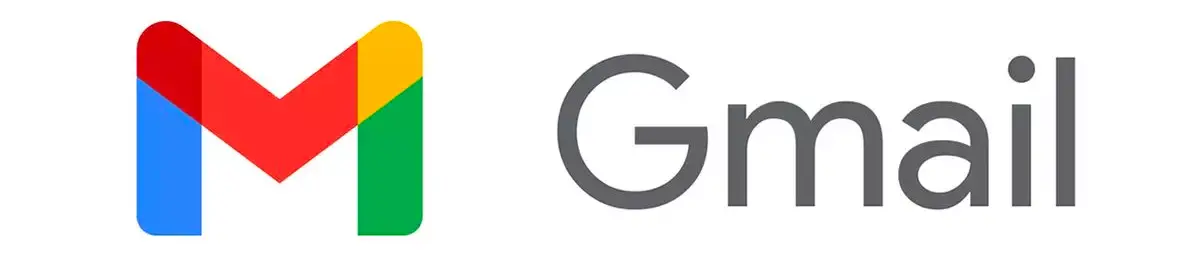
Perché concedere l’accesso a Gmail senza rivelare la password?
Supponiamo che tu non possa avere accesso alla tua casella email per un certo periodo ma che abbia la necessità che comunque le email vengano lette durante questa tua assenza. La cosa più facile sarebbe quella di dare a una persona di tua fiducia la tua password in modo che questa persona possa gestire le email.
Però…
Se tu sveli la tua password, questa persona potrà accedere non solo a Gmail ma a tutti i tuoi servizi associati all’account Google, quindi anche Google Photo, Youtube, Play Store e tutto il resto, e non è una cosa bella. Senza contare che poi dovresti per forza cambiare la password una volta tornato attivo.
La fiducia è una bella cosa però ci sono dei limiti e delle implicazioni da prendere in considerazione, soprattutto quando si parla di sicurezza personale.
Quindi come si può fare?
Come concedere l’accesso a Gmail senza rivelare la password
Grazie a un’impostazione di Gmail, puoi concedere l’accesso a Gmail a un’altra persona con un suo account specifico in modo che questa possa gestire la posta, e solo quella, fino al tuo ritorno, ma non possa accedere a tutti gli altri tuoi servizi associati all’account di Google.
L’unico obbligo è che la persona a cui vuoi dare l’accesso abbia un account Google, cioè praticamente un’email su Gmail, altrimenti la cosa non può funzionare. Però è anche vero che, se non dovesse averlo, fargli creare un account su Gmail è questione di minuti come puoi vedere nel link a fondo pagina che ti spiega come fare.
Entra nel tuo account Gmail, clicca sull’ingranaggio in alto a destra e seleziona Impostazioni e poi vai sul tab Account e importazione.
Verso la fine della pagina vedrai questo
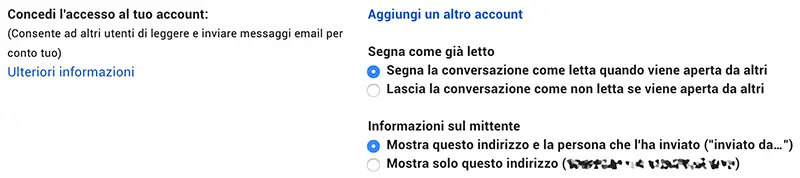
Questa è la parte che ti interessa.
Clicca su Aggiungi un altro account, inserisci l’email della persona a cui vuoi concedere l’accesso (ricorda, solo un’email su Gmail può funzionare).
A questa email verrà inviata un’email di conferma con un link per accettare l’accesso. Una volta cliccato sul link, la persona potrà accedere al tuo account Gmail con la sua email e tu non avrai dovuto dargli la tua password.
Attenzione perché comunque questa persona deve essere fidata in quanto potrà non solo leggere la tua posta ma anche inviare posta a tuo nome e per conto tuo, quindi un minimo di accortezza ci vuole.
Le opzioni a fianco permettono di segnare la conversazione come letta quando viene aperta da questa persona, oppure no. Nel secondo caso tu comunque potrai distinguere facilmente le email che sono state gestite da questa persona in tua assenza, nel primo caso risulteranno tutte già lette; meglio la seconda ipotesi quindi seleziona Lascia la conversazione come non letta se viene aperta da altri.
L’altra opzione permette di fare sapere al destinatario che quell’email è stata mandata da un’altra persona per conto tuo, oppure no. In questo caso apparirà solo il tuo indirizzo email mentre nel primo apparirà anche la dicitura “inviato da…”. Scegli tu ma io lascerei selezionata la prima ipotesi.
Quando sarai tornato, sempre in questo punto delle Impostazioni di Gmail, potrai revocare l’accesso e tornare alla situazione precedente, oppure potrai lasciarlo attivo se la cosa ti dovesse tornare utile.
Ritengo questa una funzione molto utile e credimi che non la conoscono in tanti. Se vuoi vedere altri trucchi e consigli con Gmail ti consiglio di leggere l’articolo relativo qui sul blog.